如何修復 Apple 帳戶在網路上的登入錯誤

瀏覽器中的 Apple 帳戶網頁介面可讓您查看個人資訊、變更設定、管理訂閱等。但有時您會因為各種原因無法登入。
小部件本應提升 iPhone 的實用性,但大多數小部件都未能充分發揮其潛力。不過,有些應用程式終於能讓小工具物有所值。
目錄
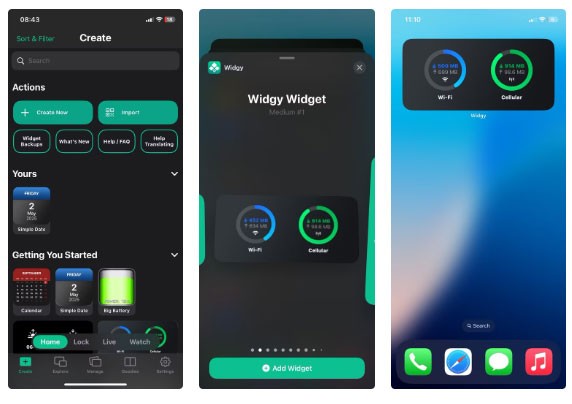
如果您想完全掌控小工具的外觀和功能,Widgy 就是您夢寐以求的工具。它帶來了全新的靈活性,使用者可以從零開始設計小部件,也可以從龐大的社群範本庫中進行選擇。
Widgy 的突出之處在於其功能與創意的平衡。您可以建立一個視窗小工具,顯示電池狀態、步數、天氣或日曆事件,並根據自己的喜好設定格式。您喜歡簡約的時鐘嗎?沒問題。您想要一個包含圖表和圖標的數據密集型區塊嗎?同樣可以。
雖然需要一點時間來適應,但 Widgy 絕對不會讓您感到無所適從。這款應用程式包含預置的小工具,您只需輕按幾下即可自訂。一旦習慣,就會感覺自然流暢。 Widgy 的自訂程度無與倫比,非常適合希望 iPhone 能展現其工作流程、美學,或兩者兼具的用戶。
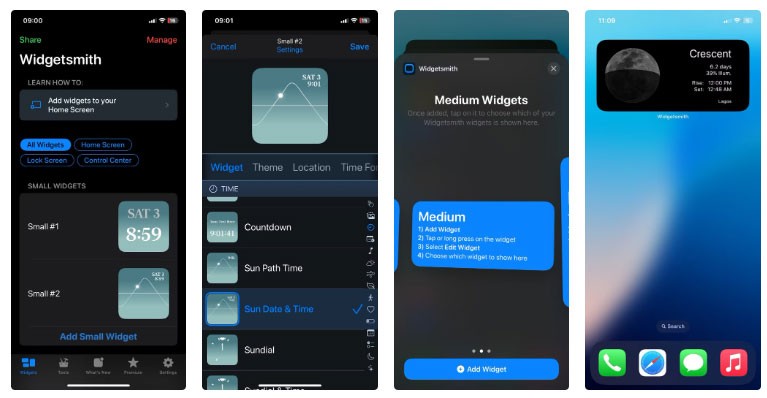
Widgetsmith 是首批引領 iOS 小工具潮流的應用程式之一,至今仍是最佳應用程式之一。與 Widgy 相比,Widgetsmith 提供了更人性化、更清晰的引導式體驗,非常適合想要輕鬆掌控、又不想使用複雜功能的使用者。
您可以建立時間、天氣、日曆事件、提醒事項,甚至健康資料等小工具。選擇尺寸(小、中、大),選擇功能,然後自訂外觀(字體、顏色、背景),以符合您的風格。介面簡潔,雖然設計選項不如 Widgy 豐富,但足以讓您的主螢幕更具實用性。
如果您希望主螢幕美觀且實用,又不想花費大量時間進行設計,那麼 Widgetsmith 是您的最佳選擇。
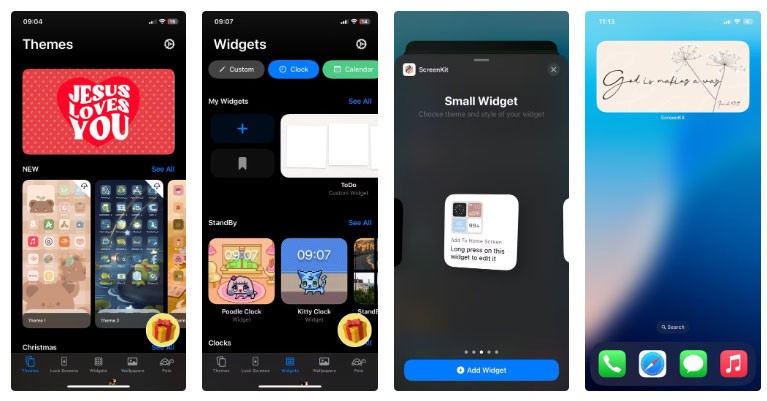
如果你想讓你的 iPhone 看起來像一個精心策劃的情緒板,ScreenKit 就是你的不二之選。 ScreenKit 以其美觀的圖標包和主題而聞名,它還提供各種時尚的小部件,且功能性絲毫不遜色。
ScreenKit 更注重簡潔性,而非深度客製化。瀏覽預設主題——例如極簡主義的粉彩色系或科技感十足的暗黑模式——並一次應用所有主題。每個主題都內建了小部件,包括時鐘、日曆、電量指示器、勵志名言和倒數計時器。這些小部件更注重美觀而非實用,但對於追求一致外觀的普通用戶來說,這是一個合理的權衡。
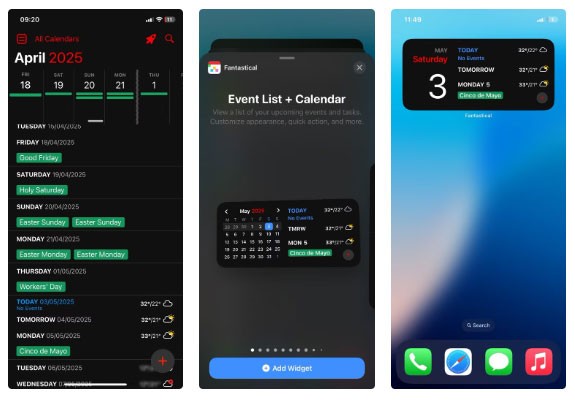
Fantastical 一直以來都是效率愛好者的最愛,其豐富的小部件支援更是錦上添花。雖然 Apple 的預設日曆小工具已經足夠出色,但 Fantastical 更進一步,推出了一系列智慧優雅的小部件,幫助您更有效地管理時間。
該應用程式可以一目了然地顯示多個即將發生的事件、提醒、天氣,甚至會議邀請。佈局簡潔,資訊豐富,空間利用合理。
Fantastical 的小部件反應速度也非常快。您可以根據所需的細節程度選擇各種佈局。如果您將其與主應用程式一起使用,還可以獲得自然語言輸入和待辦事項清單整合等功能。
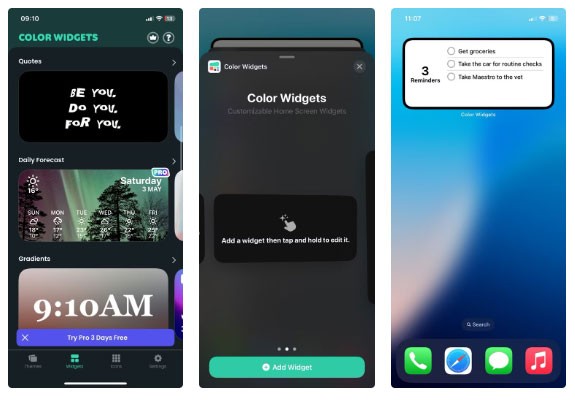
Colour Widgets 在風格和功能之間取得了完美的平衡。非常適合想要功能強大、外觀精美且無需複雜設定的小工具的用戶。
這款應用提供時鐘、日曆、計步器和電池電量監測等預置小部件,所有部件均採用簡潔現代的美感。設定快速:選擇一個小部件,選擇主題,根據需要調整一些顏色或字體,然後將其拖放到主畫面上即可。無需圖層或代碼。
一個被低估的功能是添加自訂文字的功能。您可以直接在螢幕上建立倒數計時器、激勵筆記或個人提醒。對於那些把手機當作計劃器或願景板的用戶來說,這是一個貼心的舉動。
雖然 Color Widgets 不像 Widgy 或 Fantastical 那樣提供深入的數據集成,但它在易用性和風格上彌補了這一缺陷。 Color Widgets 非常適合保持一切整潔方便。
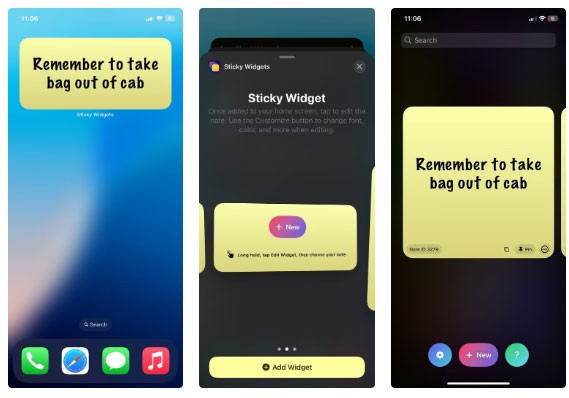
Sticky Widgets 有一項功能非常出色:將數位筆記放在主畫面上。它並不華麗,功能也不豐富,但這正是它好用之處。開啟應用,輸入筆記,它就會顯示在類似虛擬便利貼的小工具中。
它非常適合用於提醒日曆或待辦事項應用程式中沒有的提醒事項。例如購物清單、勵志名言,或是一些你容易忘記的事。你可以改變顏色和字體,賦予它一點個性,但其吸引力在於簡潔。
Sticky Widgets 並非計劃器或日記本。它簡潔易用,但卻是市面上最優秀的效率小工具之一。它為你提供了一個記筆記的地方,並將筆記放在最顯眼的位置。對於那些喜歡快速筆記和視覺提示的人來說,這是一個必備的小巧小工具。
小部件曾經只是裝飾品。現在,它們可以幫助你保持進度,展現你的風格,或幫助你集中註意力。有了合適的應用,你的主螢幕將不再是一片空白,而是開始發揮作用。這些選項不僅美觀,還能真正提升你的 iPhone 效能。
瀏覽器中的 Apple 帳戶網頁介面可讓您查看個人資訊、變更設定、管理訂閱等。但有時您會因為各種原因無法登入。
當「尋找」變得不準確或不可靠時,請進行一些調整以使其在最需要時更加準確。
近場通訊是一種無線技術,允許設備在彼此靠近時(通常在幾公分以內)交換資料。
蘋果推出了自適應電源功能,它與低功耗模式協同工作。兩者都可以延長 iPhone 的電池續航力,但運作方式卻截然不同。
當您從其他來源安裝應用程式到您的 iPhone 上時,您需要手動確認該應用程式是受信任的。然後,該應用程式才會安裝到您的 iPhone 上供您使用。
即使由於某些錯誤導致應用程式沒有出現在iPhone螢幕上,用戶仍然可以非常簡單地在iPhone上刪除該應用程式。
雖然 Apple 的照片應用程式可以勝任裁剪照片等基本操作,但它並沒有提供太多進階編輯功能。這時,第三方照片編輯器就派上用場了。
iOS 26 帶來了一項新功能,可讓您在一台 iPhone 或 iPad 和另一台 iPhone 或 iPad 之間共享個人輔助功能設定。
透過“家庭共享”,您可以與最多 6 個人共享您的 Apple 訂閱、購買、iCloud 儲存空間和位置。
您可以使用畫中畫 (PiP) 在 iOS 14 上離屏觀看 YouTube 視頻,但 YouTube 已在應用程式上鎖定了此功能,因此您無法直接使用 PiP,您必須添加一些小步驟,我們將在下面詳細指導。
iOS 26 引入了超級簡單的功能,可以設定未接來電的來電提醒,幫助你最大限度地減少忘記回撥重要電話的可能性。
在 iPhone 上退出您的郵件帳戶將完全退出您的帳戶並切換到使用其他電子郵件服務。
如果您經常需要聯絡某人,您可以透過幾個簡單的步驟在 iPhone 上設定快速撥號。
iOS 16 為用戶帶來了許多體驗,包括使用更多選項自訂 iOS 16 鎖定畫面。
你昂貴的三星 Galaxy 手機不必與市面上其他手機一模一樣。只要稍加調整,就能讓它更有個性、更時尚、更獨特。
在對 iOS 感到厭倦之後,他們最終轉而使用三星手機,並且對這個決定並不後悔。
瀏覽器中的 Apple 帳戶網頁介面可讓您查看個人資訊、變更設定、管理訂閱等。但有時您會因為各種原因無法登入。
更改 iPhone 上的 DNS 或更改 Android 上的 DNS 將幫助您保持穩定的連線、提高網路連線速度並造訪被封鎖的網站。
當「尋找」變得不準確或不可靠時,請進行一些調整以使其在最需要時更加準確。
許多人從未想到,手機上最弱的相機會成為創意攝影的秘密武器。
近場通訊是一種無線技術,允許設備在彼此靠近時(通常在幾公分以內)交換資料。
蘋果推出了自適應電源功能,它與低功耗模式協同工作。兩者都可以延長 iPhone 的電池續航力,但運作方式卻截然不同。
有了自動點擊應用程序,您在玩遊戲、使用應用程式或設備上可用的任務時無需做太多操作。
根據您的需求,您可能會在現有的 Android 裝置上執行一組 Pixel 獨有的功能。
修復並不一定需要刪除您喜歡的照片或應用程式;One UI 包含一些選項,可以輕鬆回收空間。
我們大多數人都覺得智慧型手機的充電介面唯一的作用就是為電池充電。但這個小小的接口遠比人們想像的要強大得多。
如果您厭倦了那些毫無作用的通用技巧,這裡有一些正在悄悄改變您拍照方式的技巧。
如果你正在尋找一部新智慧型手機,那麼你首先自然會看的就是它的規格表。它裡面充滿了關於性能、電池續航時間和螢幕品質的資訊。
當您從其他來源安裝應用程式到您的 iPhone 上時,您需要手動確認該應用程式是受信任的。然後,該應用程式才會安裝到您的 iPhone 上供您使用。





















